ついに人生初、スマートウォッチというものを購入しました!
買ったのはこちら → NERV Edition Silver
wenaというスマートウォッチのエヴァンゲリオンとコラボバージョン。めちゃくちゃかっこいいデザインで超お気に入り♪
wenaが変わっているのがヘッド部とバンド部が分かれていて、見た目は「普通の時計」なところ。
バンド部分がスマートウォッチになっています。
万が一スマートウォッチの充電が切れても、ヘッド部は通常の時計なので時間と日付は確認できるので便利!
最近、会社の連絡用ツールをSlackからMicrosoft Teamsに移行しました。
が、wenaの通知一覧にはSlackはあるんですがMicrosoft Teamsは無い…。
通知受けなくてもいいかな?と思ったんですけど、やはりMicrosoft Teamsの通知も受けないと不便。
どうにかならないか?と思ってたところ、wenaの機能の特徴を活かせば解決できるのでは?と気付いたので試した話です。
※iPhoneの場合で説明しています。
もしwenaでペアリングできなかったら?
私が一番最初にハマったのはコレ。
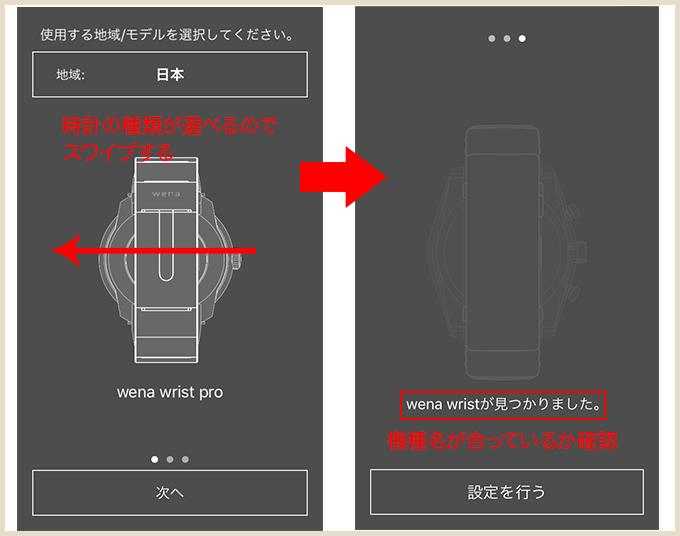
購入した機種によるんですが、EVAコラボバージョンのwenaは「wena wrist」という機種になります。
ただ公式アプリの最初の画面では「wena wrist pro」が表示されていて、「次へ」で進んでしまうとアプリとペアリングできない状態になります。
最初の画面で時計の図柄をスワイプして「wena wrist」を選びましょうw
(公式ツイッターアカウントの方、ヘルプありがとうございました)
wenaの通知の特徴
wenaには公式アプリがあって、「通知設定」で通知するアプリ一覧があり、それを選ぶことで追加することができます。(表示できる数は制限がありますが)
そして機能の特徴として「iPhoneのホーム画面に通知表示されるもの」であれば、カスタム設定としてwena側に通知設定することができる模様。
というわけで、今回はその特徴を使ってMicrosoft Teamsの通知を出すようにします。
wenaにMicrosoft Teamsを通知する
iPhoneに wena公式アプリ をダウンロード。
メニュー>Settings>デバイス設定>通知設定 を表示します。
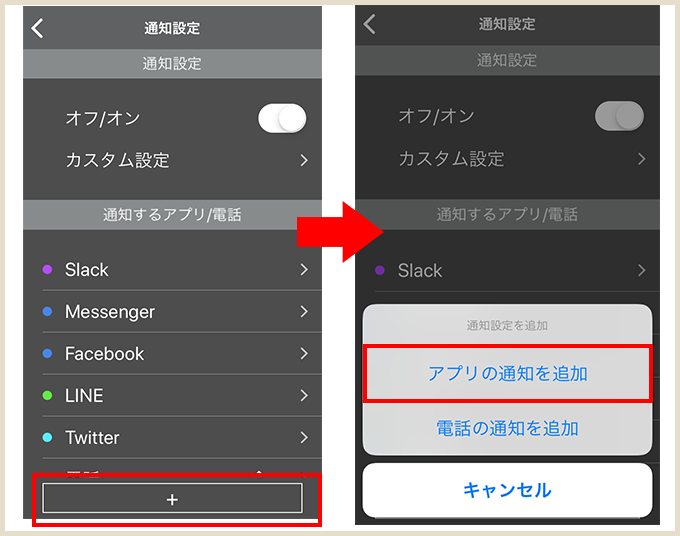
下部の+をタップすると「アプリの通知を追加」が表示されるのでタップ
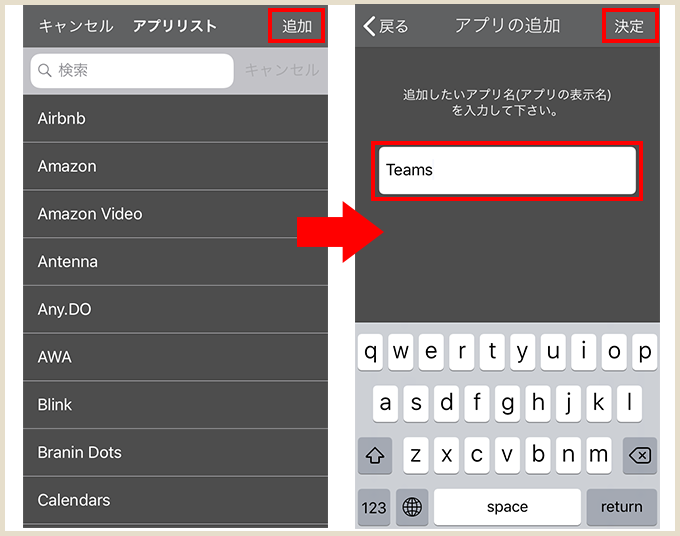
上部の「追加」をクリックし、表示される画面に「iPhoneのホーム画面に通知表示される名前」を入力します。(今回であれば「Teams」)
入力後、上部の「決定」を忘れずタップ
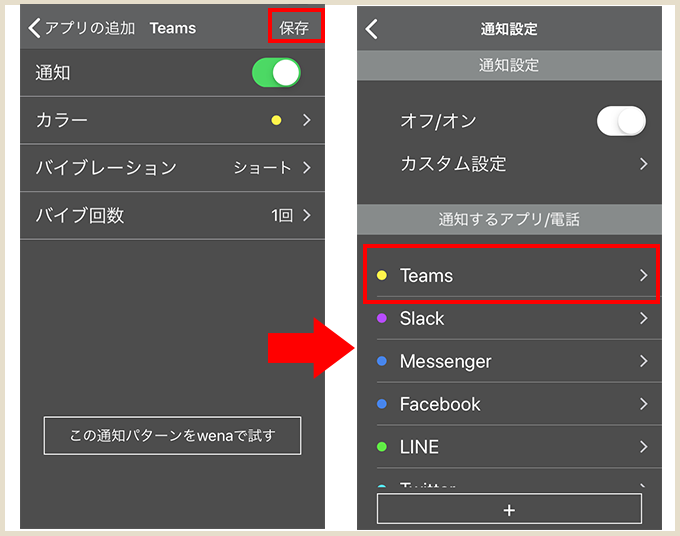
通知のときにカラーを選択できるのでこのあたりはお好みで。
「この通知パターンをwenaで試す」をタップすると、wenaにダミーの通知が飛んできて確認できます。
上部の「保存」をタップ。Teamsの通知が追加されています。
最後に
スマートウォッチ、使い慣れてくるとかなり便利ですね!
wenaはiPhoneで使う場合、通知設定のカスタム設定が手軽にできるようなので、色々試してみたいなと思いますw